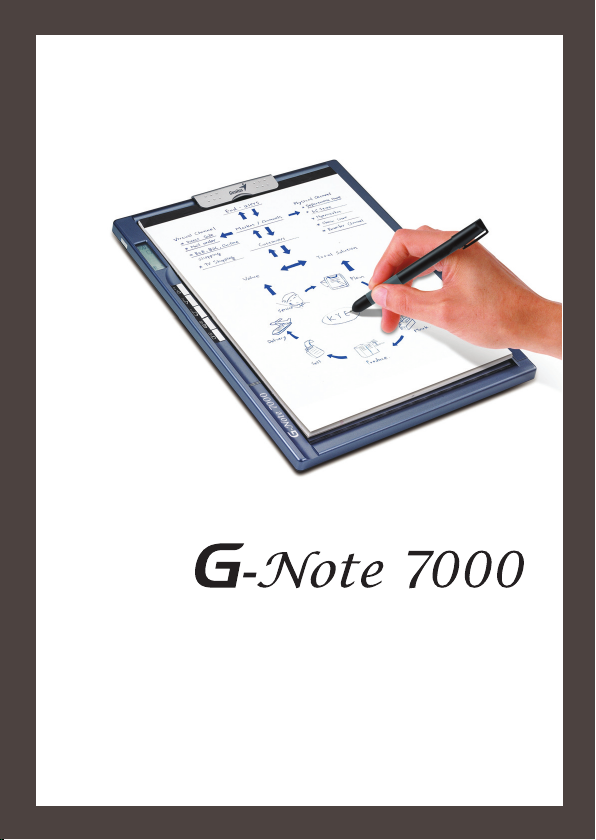
Guida Veloce
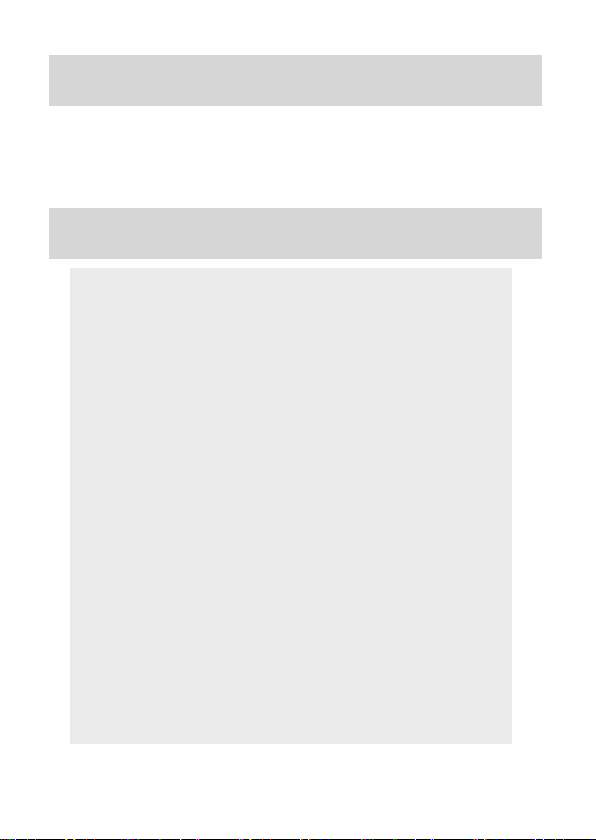
1. Acquisto di nuove cartucce per la penna inchiostro:
Le dimensioni della cartuccia per la penna inchiostro digitale sono 2.3 ~2.4
mm (diametro) x 67mm (lunghezza).
Vi consigliamo di usare cartucce di marche collaudate, come per esempio
KANGHER, MINI STAR, SCHMIDT 628F, ROTRING ecc.
* Materiali di alcune cartucce per penna inchiostro possono influenzare il
funzionamento della penna digitale. Cartucce di dimensioni diverse da
quelle specificate possono danneggiare la penna digitale.
2. Vi preghiamo di cambiare la batteria della penna digitale in caso di
situazioni elencate qui sotto:
a. LED sulla penna digitale comincia a lampeggiare.
b. I tratti di penna sono notevolmente deformati.
c. Irregolari tratti di penna appaiono sull’area non ancora riempita di
scrittura.
d. I tratti di penna non appaiono o appaiono troppo prolungati.
3. Note sulla manutenzione della tavoletta e della penna digitale:
a. Non usate o tenete il dispositivo in posti vicini alla sorgente di forte
campo magnetico o elettromagnetico.
b. Non posate oggetti magnetici sulla superficie della tavoletta digitale.
c. Non smontate la tavoletta o la penna digitale.
d. Non lasciate cadere la tavoletta o la penna digitale su una superficie
dura. Un urto forte può danneggiare la tavoletta o la penna digitale e
causare un funzionamento difettoso del dispositivo.
e. Non premete o urtate la cartuccia della penna digitale contro una
superficie dura. Questo potrebbe danneggiare la punta della penna o la
Prefazione
Vi ringraziamo per aver aquistato questo prodotto.
Abbiamo dedicato molto tempo e sforzo allo sviluppo del prodotto,
sperando che lo potrete usare per molti anni senza alcuni problemi.
Avvertenze
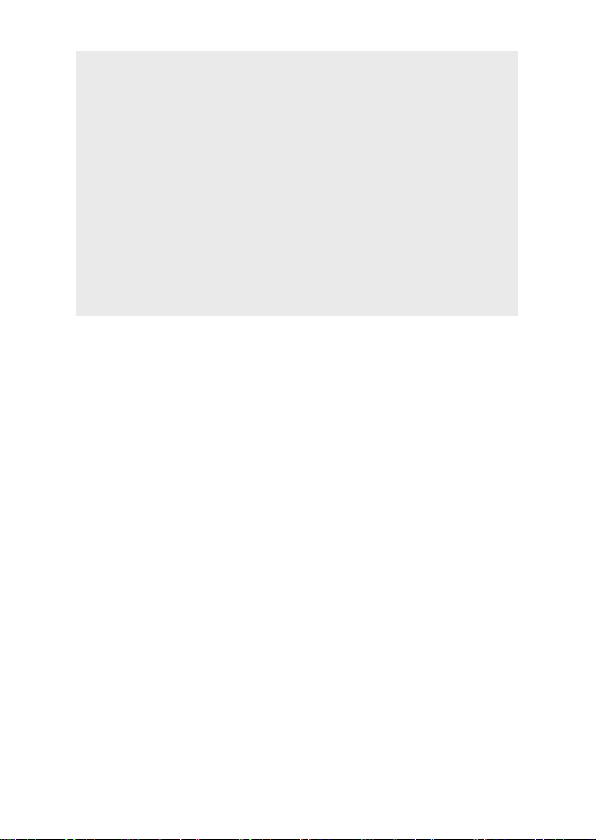
penna stessa, risultando in un funzionamento difettoso.
4. Note sulla formattazione della memoria
a. Se le informazioni sul file della memoria interna non vengono
visualizzate correttamente, vi preghiamo di formattare la memoria interna
sul computer.
b. Se le informazioni sul file della scheda memoria aquistata
separatamente non vengono visualizzate correttamente, vi preghiamo di
formattare la scheda memoria sul computer.
5. Smaltire la tavoletta e la penna digitale in modo appropriato:
Se il dispositivo diventa inutilizzabile, vi preghiamo di smaltirlo in accordo
con le regole ecologiche del vostro paese. Se lo dovete smontare, siete
pregati di seguire le istruzioni sul sito web.

1
Italiano
Contenuto della confezione
Come iniziare a usare la tavoletta digitale
La tavoletta digitale è un dispositivo che registra la vostra scrittura.
Quando prendete appunti sula carta, la tavoletta digitale registra
digitalmente tutto quello che scrivete o disegnate, così potete
presentare o modificare il vostro lavoro sul computer. Inoltre la
tavoletta digitale può anche essere usata come un normale blocco
per appunti.
Tavoletta digitale
Penna digitale
Blocco note
Coperchio
2 cartucce inchiostro (pezzi di ricambio)
2 cartucce digitali
Cavo USB
5 AAA batterie (4 per la tavoletta digitale, 1 per la penna
digitale)
Guida rapida
CD con software
Caricabatterie (a scelta)
•
•
•
•
•
•
•
•
•
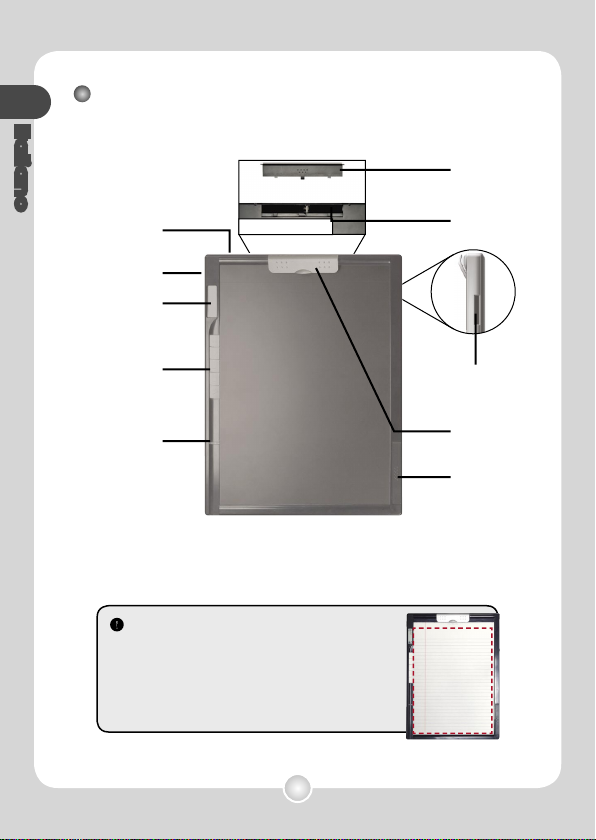
2
Italiano
Parti della tavoletta digitale
Quando scrivete con la penna digitale, l’altezza
massima di rilevamento è di circa 13 mm (circa
135 fogli) e la grandezza dell’area di scrittura
è di un foglio di formato Letter (circa 216mm x
280 mm, 8.5” x 11”)
grandezza
dell’area
Lato posteriore
Connettore USB
Slot scheda di
memoria SD
Interruttore generale
P
anello
LCD
Tasti funzione
Indicatori LED
Graffetta
Compartimento
batteria
Compartimento
cartuccia
Coperchio del
compartimento
batteria
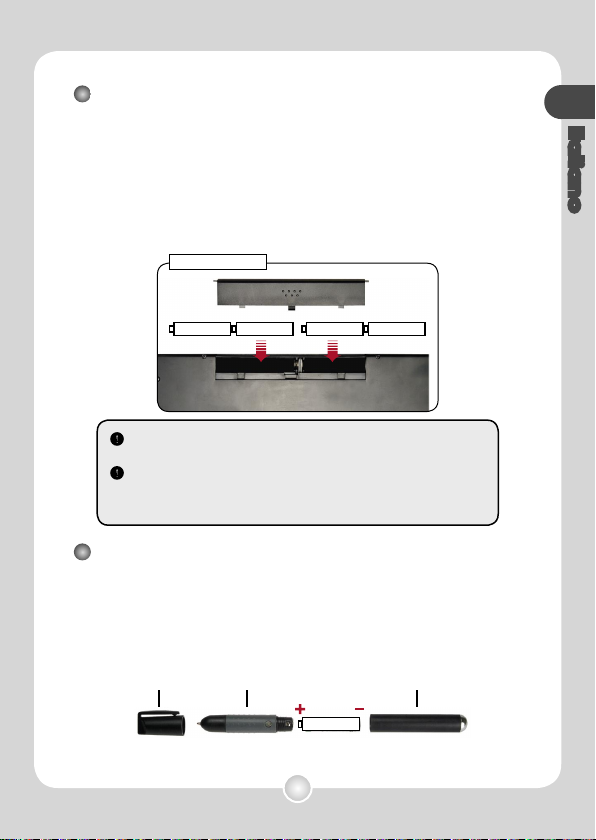
3
Italiano
Il compartimento batteria si trova sul lato posteriore della
tavoletta digitale. Per aprire il compartimento premete l’area
marcata sulla superfice del coperchio e fatelo scivolare verso
l’esterno. Dopo aver rimosso il coperchio, installate quattro
batterie AAA nel compartimento come mostra l’immagine di
sotto, poi ricoprite il compartimento col coperchio.
Elemento posteriore
Elemento frontaleCappuccio della penna
Lato posteriore
Svitate il tubo posteriore da quello anterione. Installate una
batteria AAA nel tubo posteriore e avvitatela strettamente sul
tubo anteriore. Dopo questo potete rimuovere il coperchio e
cominciare ad usare la penna.
Installazione di batterie nella penna digitale
Un’incorretta installazione di batterie danneggerà la tavoletta
digitale.
Quattro batterie alcaline AAA possono durare per circa 20 ore di
scrittura continuata. La durata reale dipende dalla marca e dalla
qualità delle batterie.
Installazione di batterie nella tavoletta digitale
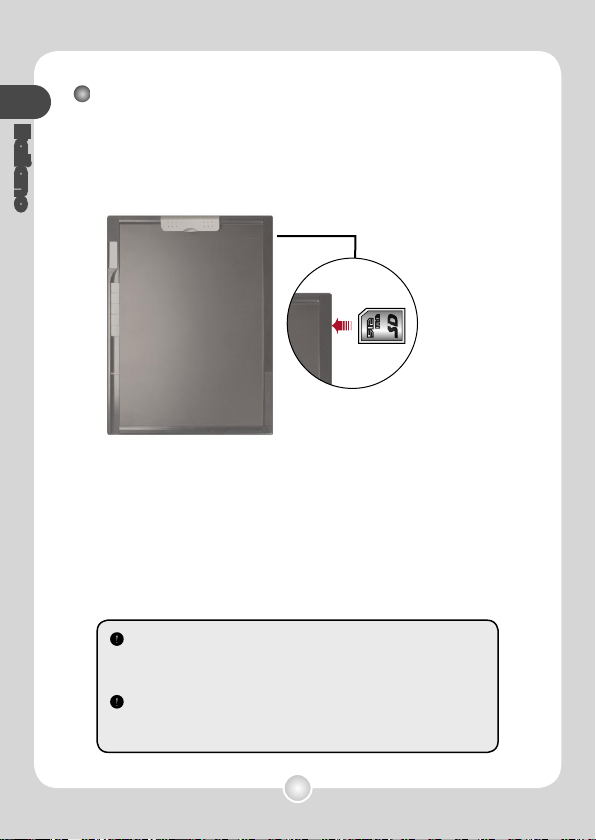
4
Italiano
La tavoletta digitale può registrare dati non solo sulla memoria
interna, ma anche su una scheda memoria SD (Secure Digital).
Per inserire una scheda memoria premetela gentilmente fino al
fondo dello slot come mostra l’immagine di sotto.
La scheda di memoria SD è collegata ad un’ interruttore
che la protegge dalla sovrascrittura. Normalmente non è
permessa la scrittura sulla scheda quando l’interruttore
protettivo è posto in posizione Lock (bloccata). Per prevenire
la perdita d’informazioni in caso si dimenticasse di posizionare
l’interruttore in posizione Unlock (sbloccata) durante il
collegamento, questo congegno avvia l’ impostazione di
specifiche definizioni che permettono di scrivere anche se
l’interruttore è posto in posizione Lock (bloccata).
Quando è inserita una scheda memoria, la tavoletta digitale userà
questa scheda come il principale medio per la registrazione di dati.
I file registrati nella memoria interna saranno inaccessibili finché la
scheda non sarà rimossa.
Vi suggeriamo di usare le schede memoria SD prodotte da
Sandisk™ siccome provvedono la migliore compatibilità con la
tavoletta digitale.
Inserimento della scheda memoria (a scelta)

5
Italiano
Attaccamento della penna sulla tavoletta digitale
Quando la penna digitale non è in uso, la potete mettere sulla
tavoletta digitale attaccandola alla graffetta come mostra
l’immagine di sotto.
Posamento di fogli o del coperchio
Sollevate la graffetta
e posate la carta o il
coperchio sulla superficie
della tavoletta. Rilasciate
la graffetta per afferrare la
carta o il coperchio della
tavoletta.
Graffetta
Sulla tavoletta digitale potete
usare fogli di formato A4 o Letter.La massima area di scrittura non
può superare quella del formato Letter, circa 216mm x 280mm
(8.5” x 11”).
La tavoletta digitale ha sul lato destro in alto un piccolo foro.
Infilando uno spago attraverso il foro e la penna si può collegare
la penna alla tavoletta e evitare così una perdita accidentale della
penna.

6
Italiano
(a) Cartella (A~Z)
(b) Numero di pagina (1~99)
(c) : Pagina corrente è vuota.
: Pagina corrente contiene dei dati.
(d) Appare quando scrivete con la penna digitale.
(e) Indicatore di carica delle batterie. Vuoto
significa mancanza di energia.
(f) M: Uso della memoria interna;
SD: Uso della scheda memoria SD.
(g)Indicatore di memoria della registrazione. Vuoto
indica assenza di dati.
Registrazione della vostra scrittura
Per accendere la tavoletta digitale fate scivolare l’interruttore
verso il basso come indicato.
Accendete la tavoletta digitale
Se la tavoletta digitale non può essere accesa controllate se:
1. Nella tavoletta digitale sono installate quattro batterie AAA.
2. Le batterie hanno l’energia sufficiente.
3. I poli (+–) delle batterie installate sono nella posizione corretta.
Se avete inserito una scheda memoria il caricamento della
tavoletta digitale durerà circa 4-5 secondi di più.
(a)
(b)
(c)
(e)
(d)
(f)
(g)
Dopo il caricamento della tavoletta digitale le
seguenti icone appaiono sul panello LCD:

7
Italiano
Inizio di registrazione della vostra scrittura
L’icona della penna
Quando usate la penna digitale per scrivere o disegnare
sulla tavoletta digitale, l’icona della penna appare sul panello
LCD. Questo significa che la vostra scrittura viene registrata
sulla memoria interna.
L’icona della registrazione
Quando usate la memoria interna per la registrazione, l’icona
M appare sul panello LCD. Quando viene inserita una scheda
memoria, appare l’icona SD e tutta la vostra scrittura viene
salvata sulla scheda memoria.
L’icona della pagina
Quando aprite una nuova pagina, appare l’icona . Dopo che
la vostra scrittura è stata registrata e salvata, appare l’icona .
Quando usate una scheda memoria, i dati salvati nella memoria
interna diventano inaccessibili finché la scheda memoria non viene
rimossa.
Se l’icona non appare correttamente, spegnete la tavoletta digitale
e ricaricatela.
Controllate sempre quando scrivete e se non vedete l’icona della
penna, usate i metodi seguenti:
1) Modificate la pressione sulla punta della penna.
2) Controllate lo stato della batteria della penna.
3) Spegnete la tavoletta digitale e ricaricatela.
4) Controllate se non state scrivendo al di fuori dell’area di
scrittura.

8
Italiano
Numerazione di pagine
Quando prendete appunti lunghi molte pagine vi consigliamo di
immettere un numero su ogni nuova pagina, per esempio A01,
A02. Se state usando una scheda memoria, siete raccomandati
di aggiungere un prefisso (per esempio SDA01 …) per rendere
la numerazione più distintiva.
L’icona di batterie scariche
Quando l’icona di batterie scariche appare sul pannello LCD,
siete consigliati di rimpiazzare le batterie immediatamente.
Quando le batterie sono esaurite, appare l’icona e la tavoletta
digitale si spegnerà tra poco tempo.
Memoria esaurita
Quand l’icone “ mémoire” ( ) s’affiche “pleine” sur l’écran
LCD, cela veut dire que la mémoire interne ou la carte de
mémoire (selon votre usage) n’ont plus d’espace pour stocker
vos pages digitales. Dans ces cas-là, vous devriez effacer du
contenu undésirable si vous avez besoin de continuer d’écrire
quelques pages. Vous pouvez aussi utiliser une nouvelle
carte de mémoire, mais les pages précédentes deviendront
maintenant inaccessibles et vous devez commencer à écrire
sur une toute nouvelle page.
La grandezza di una pagina registrata dipende dalla quantità di
scrittura sulla pagina. Con l’aumento di scrittura aumenta anche la
grandezza del file.
Quando la memoria è esauritana, l’icona della penna (p.7) non
appare se continuate a scrivere.
Le batterie ricaricabili e quelle alcaline hanno diverse
caratteristiche. Quando usate batterie ricaricabili, è normale che
l’icona di batterie scende in breve tempo da stato pieno a stato 2/3.

9
Italiano
Sul lato sinistro della tavoletta digitale ci sono
cinque tasti funzione. Essi possono essere usati
per eseguire commandi utili nella gestione delle
pagine.
Creazione di nuova pagina
Per creare una nuova pagina premete il tasto .
Spostamento tra le pagine
Per spostarvi alla pagina precedente premete il tasto .Per
spostarvi alla pagina seguente premete il tasto . Notate però
che non è possible spostarsi su una pagina che non è stata
ancora creata.
Cancellamento del contenuto della pagina
Per cancellare il contenuto della pagina digitale corrente
premete il tasto . Sul pannello LCD appare un messaggio
di avvertenza. Usate il tasto o per selezionare “Yes”
e premete il tasto per confermare. Dopo che il contenuto
è stato cancellato l’icona della pagina diventerà . Potete
allo stesso tempo rimuovere la pagina del foglio e creare una
pagina nuova.
Uso di tasti funzione
Quando cambiate la pagina del foglio assicuratevi di cambiare
anche la pagina digitale correspondente, cosicché i contenuti delle
due coincidono.
Il contenuto cancellato va perso per sempre e non può essere
ripristinato.
Cancellamento del contenuto sulla pagina del foglio non cancella
anche il contenuto digitale.
Le cartelle (A, B, C …) non si possono cancellare/svuotare.
Quando appare il messaggio di avvertenza, potete ancora
registrare la scrittura se l’icona della penna è visibile.
Se non volete cancellare niente, selezionate ”No” e premete il tasto
quando vedete il messaggio di avvertenza.
Tasti di
funzione

10
Italiano
Creazione di nuova cartella
Per creare una nuova cartella premete il tasto . Sul pannello
LCD comincia a lampeggiare una lettera inglese. Premete il
tasto et la lettre changera. Puis, appuyez encore sur le
bouton un nouveau dossier est créé.
Spostamento tra le cartelle
Appuyer le bouton et vous verrez une lettre clignotant sur le
paneau LCD. Utilisez les boutons et pour selectionner
votre dossier désiré et appuyer sur le bouton à nouveau
pour confirmer.
Per spegnere la tavoletta digitale fate scivolare l’interruttore
generale verso l’alto come indicato.
Spegnimento della tavoletta digitale
Quando riaccenderete la tavoletta digitale, sarete diretti all’ultima
pagina editata.

11
Italiano
Il compartimento cartuccia può contenere fino a due cartucce
di ricambio. Quando la cartuccia inchiostro rimane senza
l’inchiostro o se volete usare una cartuccia dummy potete
rimpiazzare la vecchia cartuccia con una nuova.
1 Aprite il coperchio del
compartimento cartuccia
Fate scivolare il coperchio del compartimento
cartuccia che sta in basso sul lato destro
della tavoletta digitale. Nel compartimento
troverete due cartucce di ricambio.
2 Estraete la cartuccia vecchia
Inserite la punta della penna nel foro della graffetta nel
compartimento cartuccia. Inclinate la penna per afferrare la
punta della penna e poi estraete delicatamente la vecchia
cartuccia. Per estrarre la vecchia cartuccia potete usare
anche una pinzetta.
3 Inserite una nuova cartuccia
Inserite una nuova cartuccia inchiostro/cartuccia dummy
e fatela scivolare delicatamente nella penna. Premete con
attenzione la punta della cartuccia su una superficie dura
finché non raggiunge la posizione predefinita.
Ricambio di cartuccia della penna
o
Non usate forza quando inserite la cartuccia. Un inserimento bene
riuscito dovrebbe lasciare alla punta della penna spazio sufficiente
per scattare indietro quando viene premuta.

Uso della tavoletta digitale come una normale tavoletta (“Tablet”)
Italiano
Installazione del driver
Prima di usare la tavoletta digitale come una normale tavoletta
dovete installare il driver della tavoletta.
1 Inserite il CD Driver nel CD-ROM drive.
Inserite il CD Driver nel CD-ROM drive del vostro computer.
Apparirà lo schermo Autorun.
2 Iniziate l’installazione del driver
Fate click sull’icona per inviare il wizard di
installazione. Seguite le istruzioni sullo schermo per
completare l’installazione.
Dopo l’installazione riaccendete il vostro computer e la tavoletta
funzionerà correttamente.
12

13
Italiano
1 Accendete il computer
Premete l’interruttore generale per accendere il vostro
computer.
2 Collegate la tavoletta digitale
al computer
Inserite il connettore mini del
cavo USB nella tavoleta digitale e
collegate l’altra estremità del cavo
al computer.
3 La tavoletta viene rilevata dal
computer
Che il computer ha rilevato correttamente la tavoletta
mostrano segnali seguenti:
1) Sul pannello LCD della tavoletta digitale appaiono
icone come indicato sulla destra.
2) L’icona appare nel system tray del vostro PC.
3) L’indicatore LED della tavoletta digitale comincia a
lampeggiare.
Collegamento della tavoletta digitale al vostro PC
Non collegate due o più tavolette digitali al vostro computer allo
stesso tempo, siccome il computer potrebbe non essere in grado di
distinguere tra di loro.
Se le icone non appaiono sul pannello LCD, controllate il
collegamento del cavo USB ad ambedue le estremità. Se è
necessario, staccate e ricollegate il connettore USB.
Quando usate la tavoletta digitale come una normale tavoletta,
il computer fornisce l’alimentazione della tavoletta digitale. Non
è necessario accenderla con l’interruttore generale e non potete
usare la tavoletta digitale per la registrazione della vostra scrittura.
Quando usate la tavoletta digitale come una normale tavoletta, vi
raccomandiamo di usare una penna di tavoletta normale. Potete
però anche cambiare la cartuccia inchiostro della penna digitale
con una cartuccia dummy. (Per ulteriori informazioni consultate
pagina 11)

14
Italiano
Uso della tavoletta digitale come una normale tavoletta (“Tablet”)
Coprire la tavoletta con il coperchio
Prima di usare la tavoletta digitale come una
normale tavoletta normale, vi consigliamo di coprirla
con il coperchio per proteggere la superficie della
tavoletta digitale.
Area di rilevamento
Quando usate la tavoletta in questa modalità, è
possibile usare la penna digitale per simulare il
funzionamento del mouse. Per default l’area di rilevamento
è come mostra l’immagine di sotto e corrisponde a tutto lo
schermo del computer. L’indicatore LED si accende quando
la penna digitale si trova nell’area di rilevamento. Quando
incominciate a scrivere, l’indicatore si spegne.
Simulazione di click del mouse
Click sinistro: Premete la punta della penna.
Click destro: Premete il tasto (R) sulla
tavoletta digitale.
Doppio click: Premete la punta della penna
velocemente due volte o premete il tasto (
L
) sulla tavoletta digitale.
Le funzioni dei tasti possono essere modificate.
Per ulteriori informazioni consultate pagine
16 e 17.
Se avete acquistato e state usando una penna
di tavoletta normale, potete usare i tasti sulla
penna per simulare i click del mouse.
Doppio click
Click destro
Click sinistro
couverture
A
A
B
C
D
B
C
D
détectable est
LED
F1
R
L
F
2
F3

15
Italiano
Impostazione delle funzioni della tavoletta digitale
Quando la tavoletta digitale viene usata come una normale
tavoletta, molte funzioni della tavoletta possono essere definite
nel pannello di controllo.
1 Fate doppio click sull’ icona “USB Tablet”
nel system tray.
Fate doppio click sull’ icona “USB Tablet” nel system
tray per aprire la finestra Settings.
2 Impostare l’unità e il modo di funzionmento
Unità: Potete impostare “inch” o
“cm” come l’unità di default.
Modo di funzionamento: Potete
impostare il modo “Pen” o “Mouse”.
Il modo “Pen” usa le coordinate
assolute. Nel modo “Mouse” potete
spostare il cursore usando la penna
digitale nello stesso modo come
usando il mouse.
Potete aggiornare il driver scaricando un nuovo driver dall’Internet.

16
Italiano
F1
R
L
F2 F3
clés
raccourcies
(F1~F3)
3 Funzioni di click del mouse e
pressione di click
Qui potete modificare le impostazioni
dei click del mouse. È possibile
anche ricalibrare il valore di
spiazzamento della penna o
impostare la pressione della punta
della penna secondo le vostre
preferenze.
4 Impostazione di tasti di scelta
rapida
Dei cinque tasti sulla tavoletta
digitale due sono usati per la
simulazione di click del mouse, gli
altri tre possono essere programmati
qui. Quando usate un’applicazione,
essi per default creano, aprono o
chiudono un documento. Le funzioni
dei tasti possono essere ridefinite
per avviare un programma, collegarsi
a un URL o simulare uno specifico
tasto della tastiera.
Se usate una penna per tavoletta normale, potete aggiustare le
impostazioni dei tasti della penna nel pannello di controllo.
Se cambiate la penna o la pressione della penna non appare normale,
cancellate “Auto Settings” e selezionate “Adjust”.

17
Italiano
Appendice
Problema Soluzione
La tavoletta digitale non si
accende.
a.Assicuratevi che la batterie sono
installate correttamente nella tavoletta
digitale.
b.Assicuratevi che le batterie non sono
scariche.
Il contenuto della pagina
digitale viene sovrascritto.
Quando cambiate un foglio di carta aprite
anche una nuova pagina digitale.
Quando scrivo sulla
tavoletta digitale l’icona
della penna non appare sul
pannello LCD.
a. Provate a modificare la forza usata sulla
penna quando scrivete.
b. Assicuratevi che la batteria nella penna
digitale non è scarica.
c. Assicuratevi che state scrivendo dentro
l’area di lavoro giusta.
d. segnale di rilevamento potrebbe
essere debole. Provate a spegnere e
riaccendere la tavoletta digitale.
L’icona della penna appare
sul pannello LCD anche se
non sto scrivendo.
La causa potrebbe essere un falso segnale
di rilevamento. Provate a spegnere e
riaccendere la tavoletta digitale.
Il tratto di penna sulla
pagina digitale diventa più
lungo, più corto o si perde
in alcune parti.
a. Provate ad usare più forza o rallentare la
velocità di scrittura.
b.Provate a mantenere l’angolo di
inclinazione tra la penna e la tavoletta a
più di 60˚.
Il tratto di penna sulla
pagina digitale è seriamente
distorto, troppo prolungato
o si perde.
a. Se la penna digitale è stata usata per
lungo tempo, controllate se la batteria
non si è esaurita.
b.Se la cartuccia della penna è stata
sostituita, assicuratevi che la cartuccia
sia stata installata correttamente. La
punta della penna deve avere uno
spazio per spostamento libero di 1.5 mm
quando scrivete continuamente.
Risoluzione di problemi

18
Italiano
Problema Soluzione
Quando scrivo ho
l’impressione che il tratto
è molto inconsistente e
irregolare.
La cartuccia della penna potrebbe essere
installata incorrettamente. Provate a
staccare la cartuccia e riinstallarla nel
corpo della penna come descritto nel
manuale.
Dopo l’installazione della
scheda memoria SD, sul
pannello LCD appare “M” al
posto di “SD”.
Assicuratevi che la scheda memoria SD
sia installata correttamente nella tavoletta
digitale e che l’interruttore protettivo è
messo in posizione “Unlock”.
La memoria è esaurita
prima di aver usato tutte le
26 cartelle.
Potete salvare fino a 2574 (26×99) pagine
nella tavoletta digitale. Però il numero reale
di pagine salvate dipende dalla capacità
della scheda memoria.
Non posso creare una
nuova cartella.
È possibile che tutte le 26 (A~Z) cartelle
sono state create. Notate che non potete
cancellare le cartelle nella tavoletta digitale,
perciò vi preghiamo di cancellare qualche
pagina prima di continuare a scrivere su di
essa o di usare il computer per cancellare
le cartelle non desiderate
Dopo aver collegato
la tavoletta digitale al
computer il pannello LCD
non cambia e l’icona di
disco rimuovibile non
appare sul desktop del
computer.
a. Assicuratevi che la tavoletta digitale
è correttamente collegata al computer.
Provate a ricollegare la tavoletta digitale
di nuovo.
b.Se state usando un hub USB,
assicuratevi che l’hub fornisce
un’alimentazione sufficiente alla tavoletta
digitale. Siete consigliati di collegare
la tavoletta digitale direttamente con la
porta USB del vostro computer.
Dopo aver collegato
la tavoletta digitale al
computer l’icona della
tavoletta non appare sul
desktop del computer.
a. Assicuratevi che il driver della tavoletta
sia stato installato.
b.La tavoletta digitale non viene rilevata
correttamente dal computer. Provate a
ricollegare il cavo USB.
Dopo aver collegato
la tavoletta digitale
al computer l’area di
lavoro effettiva è limitata
solamente ad una parte
dello schermo del computer.
La causa potrebbe essere un falso
rilevamento del driver della tavoletta.
Provate a ricollegare il cavo USB. L’area
di lavoro dovrebbe automaticamente
cambiare a tutto lo schermo ogni volta che
collegate la tavoletta digitale al computer.

19
Italiano
Tecnologia Elettromagnetica
Dimensioni 331.9 x 252.8 x 13.5 (mm)
Area di lavoro
8 1/2” x 11” (Ritratto in modalità inchiostro,
paesaggio in modalità tavoletta)
Peso 704.0 g (672.8 g senza batterie)
Altezza di scrittura 13.5 mm al massimo (circa 135 fogli)
Memoria interna 32 MB NAND Flash
Memoria esterna scheda memoria Secure Digital
Batterie 4 batterie AAAA
Durata batterie
(1200 mA alcaline)
Tempo scrittura: 20 ore
Tempo standby: 68 ore
Consumo
alimentazione
Tempo scrittura: 120~130 mA (360~390 mW)
Tempo standby: 35~45 mA (105~135 mW)
Alimentazione
Modalità inchiostro: 4 batterie AAA 1.5V
Porta USB quando collegata al computer
Risparmio energia 3 sec. Auto-Standby (in modalità inchiostro)
Interfaccia
collegamento
USB 1.1 (12Mbps velocità massima)
Risoluzione 1000 Lpi
Tasti funzione
B1 – Inchiostro: Pagina precedente/File
precedente
Tavoletta: Tasto di scelta rapida (F3)
B2 – Inchiostro: Pagina seguente/File seguente
Tavoletta: Tasto di scelta rapida (F2)
B3 – Inchiostro: Crea pagina/file
Tavoletta: Tasto di scelta rapida (F1)
B4 – Inchiostro: Cancella pagina/file
Tavoletta: Tasto Mouse
B4 – Inchiostro: File Manager
Tavoletta: Tasto Mouse
OS sopportati Microsoft Windows XP/2000
Specifiche tecniche della tavoletta inchiostro digitale

20
Italiano
Diametro 13.6 mm
Lunghezza 147.0 mm
Peso 28.4 g (20.4 g senza batteria)
Batteria 1 x AAA
Durata batteria Zn-MN (650mA) circa 9 mesi
Alkaline (1200mA) circa 15 mesi
Indicatore LED Lampeggia se carica bassa
Impugnatura in gomma Design ergonomico
Specifiche tecniche della penna inchiostro digitale
